使用數據表保留原則精靈建立數據表的保留和快取原則
保留原則會控制自動從數據表中移除數據的機制。 這是用來移除相關性以存留期為基礎的資料。
快取原則可讓 Azure Data Explorer 描述所使用的資料成品,讓重要的資料具有優先權。 快取原則會定義本機 SSD 或 RAM 中可用的數據量。 當數據位於本機 SSD 時,會更快速地查詢數據,特別是針對掃描大量數據的查詢。 不過,本機 SSD 的成本可能會更多。
在本文中,您可以使用數據表保留原則精靈來定義及指派數據表的保留原則和快取原則。
必要條件
- Microsoft 帳戶或 Microsoft Entra 使用者身分識別。 不需要 Azure 訂用帳戶。
- Azure 資料總管叢集和資料庫。 建立叢集和資料庫。
定義及指派數據表保留原則
在 Azure Data Explorer Web UI 的左側功能表中,選取 [數據] 索引標籤,或使用連結。
![[數據管理] 畫面的螢幕快照,其中顯示 Azure Data Explorer Web UI 中的數據表保留原則精靈。](media/one-click-table-policies/one-click-retention-policy-start.png)
在 [ 數據表保留原則] 圖格中,選取 [ 更新]。
[ 數據表保留原則 ] 視窗隨即開啟,並選取 [ 原則更新 ] 索引標籤。
原則更新
![[更新數據表保留原則] 頁面的螢幕快照。必須先填寫叢集、資料庫、數據表和原則字段,才能繼續更新。](media/one-click-table-policies/one-click-retention.png)
[叢集] 和 [資料庫] 欄位會自動填入。 您可以從下拉功能表中選取不同的叢集或資料庫,或 新增叢集連線。
在 [數據表] 底下,從下拉功能表中選取數據表。
在 [保留原則] 底下,切換 [開啟 ] ,將資料庫保留原則值套用至數據表。 若要建立或更新數據表的個別原則,請切換至 [關閉]。
如果您針對不同的保留原則選取 [關閉 ],您可以填入下列欄位:
設定 預設值 欄位描述 復原能力 是 啟用或停用數據復原能力。 保留期限 365 數據在刪除前儲存在長期記憶體中的天數。 期間是從擷取數據的時間開始測量。 在 [ 快取原則] 下,切換 [ 開啟 ] ,將資料庫快取原則值套用至數據表。 若要建立或更新數據表的個別原則,請切換至 [關閉]。
如果您針對個別快取原則選取 [ 關閉 ],請填寫下列欄位:
設定 預設值 欄位描述 數據 (天) 31 經常查詢數據的天數可在 RAM 或 SSD 記憶體中使用,以便快速存取,以優化查詢效能。 索引 (天) 31 索引存取儲存在外部記憶體中的數據的時間量。 選取 [更新]。
摘要
在 [ 摘要] 索引 標籤中,更新成功完成時,所有步驟都會標示為綠色複選標記。 下列步驟下方的圖格可讓您選擇使用 [快速查詢] 探索數據,或使用 [工具] 復原所做的變更。
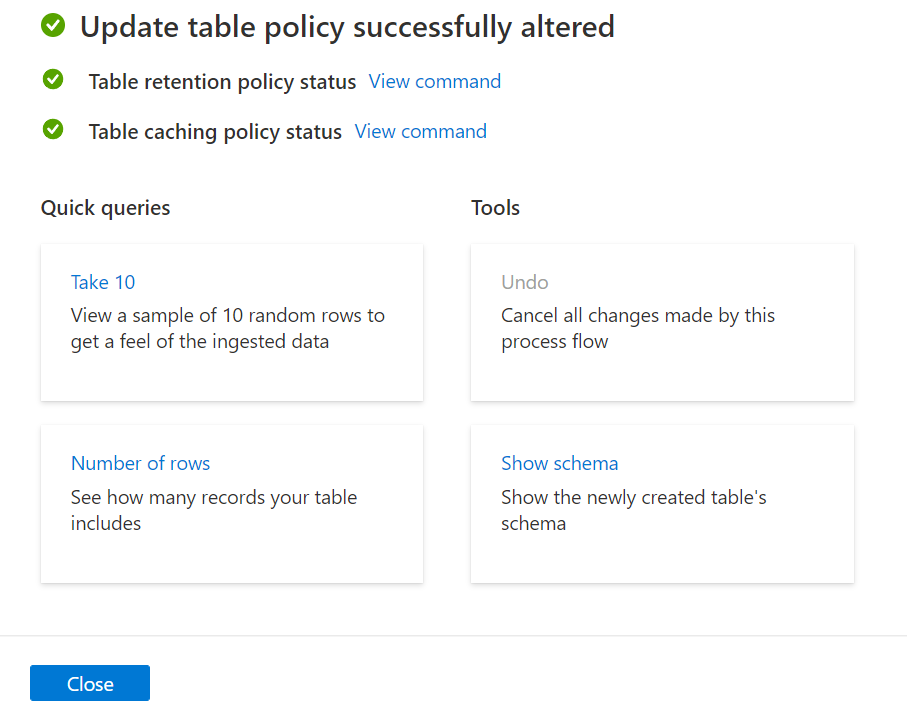
相關內容
意見反應
即將登場:在 2024 年,我們將逐步淘汰 GitHub 問題作為內容的意見反應機制,並將它取代為新的意見反應系統。 如需詳細資訊,請參閱:https://aka.ms/ContentUserFeedback。
提交並檢視相關的意見反應